Embora muitas vezes aconteça que, quando você liga um computador e inicia a inicialização, pode levar muito tempo. É importante que você saiba que é muito provável que isso aconteça às vezes porque você não possui os parâmetros necessários.
O que isso significa, que se não tivermos os requisitos mínimos de hardware, a inicialização na inicialização não poderá ser acelerada. Mas se tivermos isso, basta aplicar esses pequenos truques e acelere a inicialização e a inicialização do Windows 10 o máximo possível.

Devemos ter sempre à mão conhecimento sobre nossos equipamentos, seus hardwares e softwares. Saber o desempenho, a quantidade de RAM do meu PC, quais aplicativos temos, etc. Por quê? Porque isso nos permitirá saber se as correções ou procedimentos a serem aplicados terão os resultados desejados.
Como acelerar a inicialização e a inicialização do Windows 10 o máximo possível
Começaremos a realizar certas ações, que nos ajudarão a acelerar a inicialização do Windows 10 cada vez que o ligamos. A primeira coisa que vamos começar a fazer é ir em Iniciar e nele criamos um clipe certo, uma pequena caixa com opções aparece e temos que escolher Executar.
Em seguida, uma caixa aparece e precisamos escrever a seguinte palavra msconfig e, em seguida, pressione a tecla Enter em nosso teclado.
Uma pequena janela aparecerá em nossa tela, será em Geral e você precisará verificar se a caixa Inicialização seletiva é selecionado , é quase certo que você ativou a opção Inicialização Normal.
Você tem que remover essa opção e escolher Inicialização seletiva, uma vez feito, iremos para a guia Home. Selecionamos esta guia e ela nos levará a outra janela onde alteraremos a opção de tempo de espera.
E vamos colocar 15 segundos, aqui um parêntese se a qualquer momento você quiser iniciar o computador, ele não permitirá porque não lhe dará tempo.
É por isso que você precisa inserir novamente essas opções e inserir o tempo que tinha antes de alterá-lo. E agora vamos marcar a caixa que diz Sem inicialização GUI e agora vamos selecionar o botão Opções Avançadas.
Vamos fazer um clipe nele e aparecerá uma nova janela, nela você escolherá a opção Número de processadores e precisa escolher o maior número que aparecer, depois aperte aceitar.
Use o gerenciador de tarefas para acelerar a inicialização do thttps: //miracomosehace.com/proteger-pc-antivirus-firewall-anti-spyware-anti-spam/u PC
Agora iremos para a inicialização do Windows, que é a parte mais importante de todo o processo, aqui encontraremos a opção de abra o gerenciador de tarefas. Fazemos um clipe e todos os programas que começam com o Windows são apresentados. Muitos deles demoram muito para Inicialização do Windows 10.
E veremos uma lista, nela podemos desabilitar alguns programas, que não precisam ser iniciados quando ligamos o computador. Para desativá-lo, selecione o programa e clique em Desativar.
Você terá acesso a este programa, basta selecioná-lo, abri-lo e ele será iniciado. É importante nunca desabilitar o antivírus.
Fechamos a janela em que estamos, ela nos levará para a janela anterior e lá selecionaremos o botão Aplicar e depois OK.
Feito isso, uma janela aparecerá nos oferecendo duas opções Reinicie e saia sem reiniciar. Devemos escolher a opção de reiniciar para que as alterações feitas em nosso PC possam ser aplicadas.
Algo que também impede que o Windows inicialize rapidamente é a quantidade de ícones que você pode ter na área de trabalho. É por isso que recomendo que você crie uma pasta e coloque todos os seus programas nela e isso evitará uma inicialização lenta do seu PC ao ligá-lo.
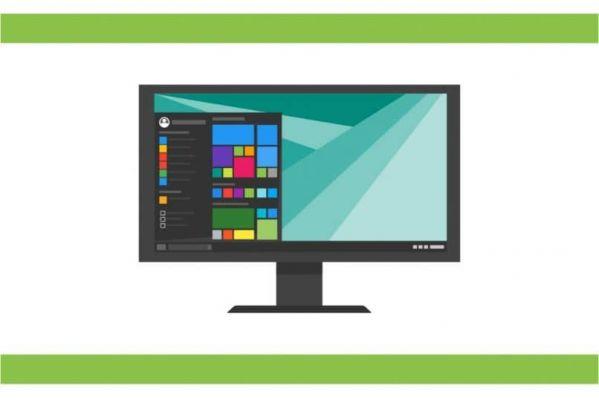
Dessa forma, você terá feito alterações importantes em seu computador pessoal e poderá resolver um problema muito comum entre os usuários deste sistema operacional. E com esses pequenos mas eficazes truques, você aprendeu como acelerar a inicialização e a inicialização do Windows 10 o máximo possível.

























